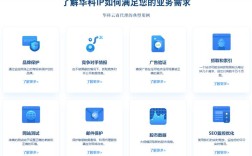在CentOS系统中,服务(Service)是系统管理的核心组成部分,它允许用户对系统的各种功能模块进行启动、停止、重启等操作,服务通常以守护进程(Daemon)的形式运行在后台,监听特定端口或执行特定任务。
服务管理工具
1、systemctl:CentOS 7及以后版本中,主要使用systemctl命令来管理系统服务。systemctl融合了之前service和chkconfig的功能,可以永久性或只在当前会话中启用/禁用服务。
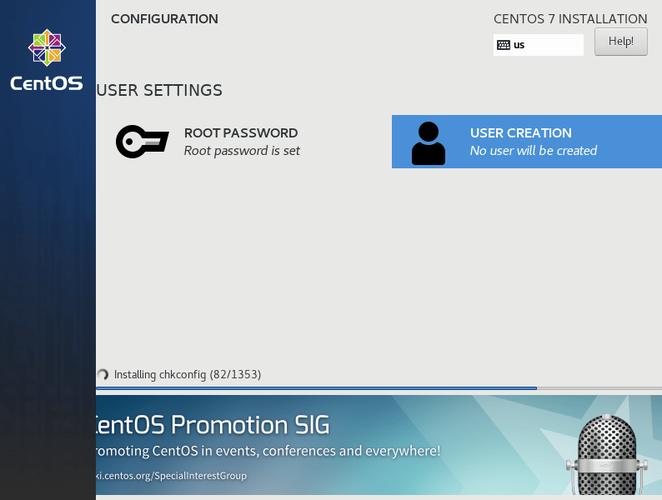
2、service:在CentOS 6及之前版本中,主要使用service命令来管理服务,虽然在CentOS 7中仍可以使用service命令,但许多高级功能已由systemctl接管。
服务配置文件
在CentOS 7中,每个服务都有一个对应的.service文件,这些文件通常位于/usr/lib/systemd/system目录下(系统服务)或/etc/systemd/system目录下(用户自定义服务),一个典型的.service文件包括以下几个部分:
1、[Unit]:描述服务的基本信息,如Description(描述)、After(依赖关系)等。
2、[Service]:定义服务的具体运行参数,如Type(服务类型)、User(运行用户)、Group(运行用户组)、PIDFile(PID文件路径)、ExecStart(启动命令)、ExecStop(停止命令)等。
3、[Install]:设置服务的安装相关选项,如WantedBy(指定服务所属的目标单元)。
常用服务管理命令
1、查看服务状态:使用systemctl status [服务名]或service [服务名] status命令查看特定服务的当前状态和详细信息。
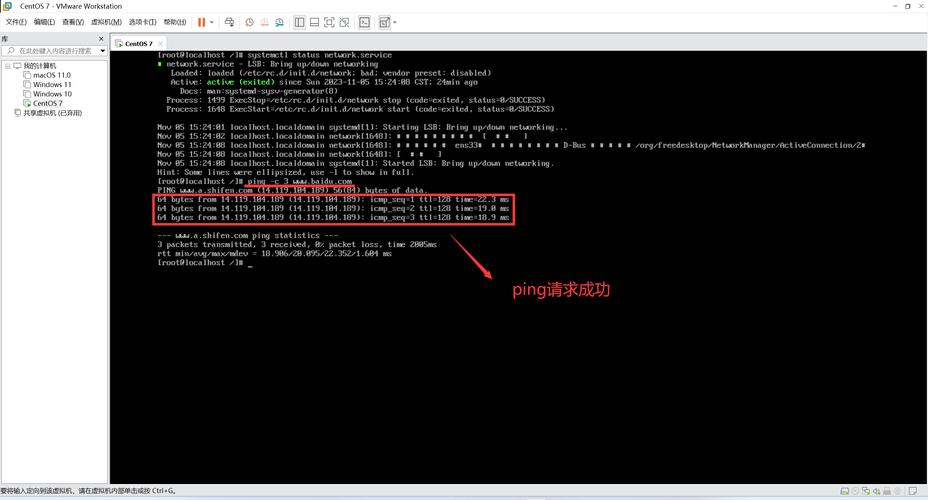
2、启动服务:使用systemctl start [服务名]或service [服务名] start命令启动指定服务。
3、停止服务:使用systemctl stop [服务名]或service [服务名] stop命令停止指定服务。
4、重启服务:使用systemctl restart [服务名]或service [服务名] restart命令重启指定服务。
5、重新加载服务配置:使用systemctl reload [服务名]命令重新加载服务的配置文件,而无需完全重启服务。
6、设置服务开机自启:使用systemctl enaBLe [服务名]命令将服务设置为开机自启。
7、取消服务开机自启:使用systemctl disable [服务名]命令取消服务的开机自启设置。
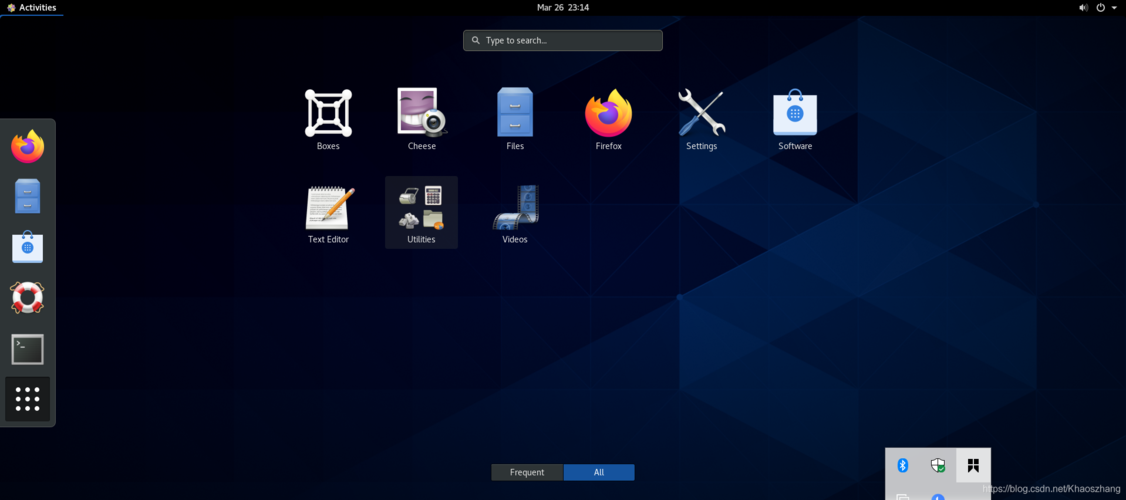
8、列出所有服务:使用systemctl listunits type=service命令列出系统中所有的服务及其状态。
常见问题解答(FAQs)
1、如何创建自定义服务?
步骤:
在/etc/systemd/system目录下创建一个新的.service文件,例如my_custom_service.service。
编辑该文件,添加必要的[Unit]、[Service]和[Install]段落。
保存文件并赋予其执行权限(非必需,但推荐)。
使用systemctl daemonreload命令重新加载systemd的配置。
使用systemctl enable my_custom_service命令设置开机自启。
使用systemctl start my_custom_service命令启动新创建的服务。
注意事项:确保所有路径和命令都是绝对路径,以避免因路径问题导致的服务启动失败。
2、如何排查服务无法启动的问题?
步骤:
使用systemctl status [服务名]命令查看服务的详细状态信息,包括错误日志和警告信息。
根据状态信息中的提示,检查服务配置文件中的语法错误或配置不当之处。
确保服务所需的所有依赖项都已正确安装和配置。
如果问题仍未解决,尝试手动执行服务的启动命令(即ExecStart指定的命令),并查看输出和错误信息以获取更多线索。
注意事项:在修改服务配置文件后,务必重新加载systemd的配置(使用systemctl daemonreload命令)以使更改生效。
通过以上步骤和注意事项,您应该能够有效地创建自定义服务并排查服务无法启动的问题。